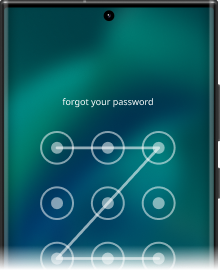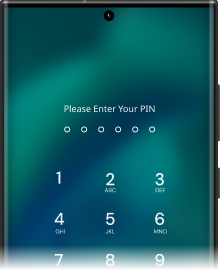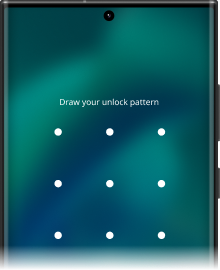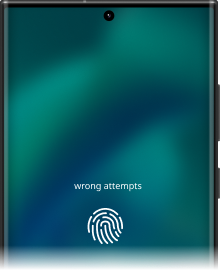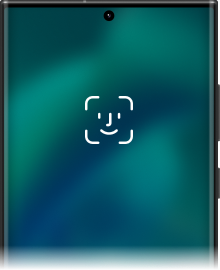Umgehen Sie jeden Android-Sperrbildschirm innerhalb weniger Minuten



Samsung/LG entsperren

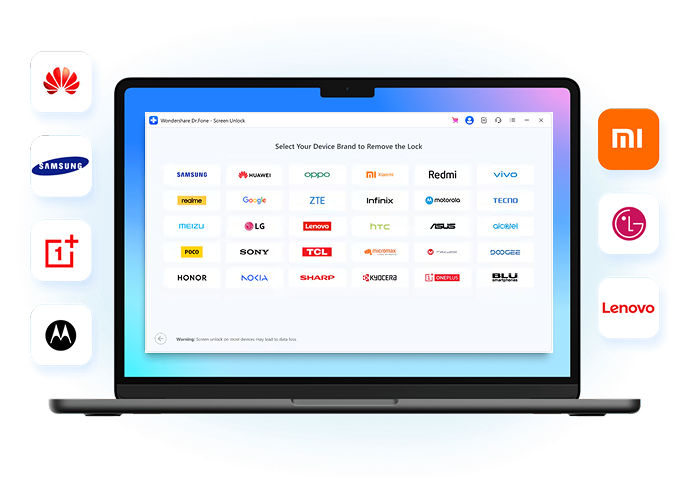
Jedes Android-Telefon sicher entsperren
Android-Sperrbildschirm in Sekundenschnelle entfernen
Systemanforderungen
CPU
1 GHz (32 Bit oder 64 Bit)
RAM
256 MB oder mehr RAM (1024 MB empfohlen)
Festplattenspeicher
200 MB oder mehr freier Speicherplatz
Supported Devices
Unlock Android Screen: Android 2.1 and up to the latest Remove Google FRP Lock: Android 6/7/8/9/10/11/12 (supports Android 13/14 for Samsung)
Computer-Betriebssystem
Windows: Win 11/10/8.1/8/7
Android Sperrbildschirm entfernen FAQs
-
Wann muss ich ein Android-Handy ohne Passwort entsperren?Es gibt verschiedene Szenarien, in denen Sie keinen Zugriff auf Ihr Android-System haben. Sie könnten zum Beispiel die Mustersperre oder das Passwort für die Bildschirmsperre vergessen, nachdem sie das Telefon längere Zeit nicht benutzt haben. Es kann sein, dass sie ein gebrauchtes Telefon mit einer Bildschirmsperre erhalten haben, dass der Passcode für die Bildschirmsperre versehentlich von Ihrem Kind festgelegt wurde oder, noch schlimmer, dass der Bildschirm seit der mehrmaligen Eingabe eines falschen Passworts gesperrt ist. In all diesen Szenarien benötigen Sie ein Tool zur Android-Sperrbildschirm-Entfernung, um den Android-Sperrbildschirm schnell zu umgehen.
-
Wie kann man den Android-Sperrbildschirm deaktivieren?Ein Sperrbildschirm auf Ihrem Android-Gerät stellt einen Schutz für Ihre Privatsphäre dar, er bedeutet aber auch einige Annehmlichkeiten. Eine Bildschirmsperre verzögert Ihrem Zugriff auf eingehende Nachrichten oder auf Apps, und wenn Sie das Passwort oder Muster für die Bildschirmsperre vergessen, wird sie zu einem Albtraum. Daher möchten manche Benutzer den Android-Sperrbildschirm deaktivieren, um sich das Leben zu erleichtern. Hier sind die einfachen Schritte dazu:
- Tippen Sie auf die Einstellungen-App oder auf das Zahnradsymbol in der Benachrichtigungsleiste.
- Wechseln Sie zum Punkt „Sicherheit“.
- Wählen Sie „Bildschirmsperre“ und wählen Sie „Keine“ oder „Wischen“ (wenn Sie bereits eine Bildschirmsperre aktiviert haben, müssen Sie das erforderliche Passwort oder Muster eingeben oder Ihren Fingerabdruck bestätigen).
-
Wie sperre ich meinen Android-Bildschirm?Wenn Ihr Android-System über keinen Sperrbildschirm verfügt, sollten Sie einen solchen einrichten. Auf diese Weise können Sie Ihre Privatsphäre schützen und verhindern, dass Ihre Daten von unerwünschten Personen eingesehen werden. Gehen Sie dazu einfach auf Einstellungen > Sicherheit > Bildschirmsperre, um eine gewünschte Android-Bildschirmsperre hinzuzufügen. Hier sind die am häufigsten verwendeten Android-Bildschirmsperren:
- Muster: Sie müssen ein Muster zeichnen, bevor Sie das Android-System betreten.
- Passwort: Sie müssen mindestens 6 Ziffern eingeben, um auf Ihr Android-System zugreifen zu können. Dies ist möglicherweise weniger praktisch als eine Mustersperre.
- PIN: Eine PIN-Android-Sperre hat in der Regel nur 4 Ziffern und wird von manchen Menschen gerne als einfachere Alternative zur Passwort-Bildschirmsperre verwendet.
- Fingerabdruck: Eine Fingerabdruck-Sperre ist der benutzerfreundlichste Sperrbildschirm für Android. Hierbei müssen Sie mehrere Bereiche Ihrer Fingerkuppe aufzeichnen, damit Ihr Telefon sich Ihren persönlichen Fingerabdruck merken kann.
-
Wie setze ich mein Passwort für die Bildschirmsperre zurück?
Wenn Sie Ihr Passwort für die Bildschirmsperre vergessen haben, müssen Sie Ihr Android-Telefon ohne Passwort entsperren und das Passwort zurücksetzen. Es gibt 2 Methoden, um den Android-Sperrbildschirm zu umgehen:
Methode 1: Booten Sie Ihr Android-Gerät in den Wiederherstellungsmodus und wählen Sie „Auf die Werkseinstellungen zurücksetzen“, um das Passwort zu löschen. Ihre Daten werden nun gelöscht.
Methode 2: Wenn Sie sich fragen, wie man das Passwort für ein Android-Telefon ohne Zurücksetzen auf die Werkseinstellungen entsperrt, dann brauchen Sie auf jeden Fall ein Tool zum Entfernen der Bildschirmsperre, z.B. Dr.Fone – Bildschirm entsperren (Android). Mit diesem Tool können Sie Ihren Android-Sperrbildschirm entfernen, ohne Gerätedaten zu löschen.
Sie müssen sich nicht mehr um das Entsperren kümmern!
Egal, ob Ihr Telefon per Muster, PIN, Passwort oder Fingerabdruck gesperrt ist, Dr.Fone kann mit all diesen Sperren umgehen und sie entsperren!

Unsere Kunden laden außerdem herunter:

Stellen Sie verlorene oder gelöschte Nachrichten, Fotos, Notizen etc. von iPhone, iPad und iPod touch wieder her.

Übertragen Sie Kontakte, SMS, Fotos, Musik, Videos und mehr zwischen Ihren iOS-Geräten und Computern.

Sichern und stellen Sie alle Elemente von/auf einem Gerät wieder her, exportieren Sie die gewünschten Daten aus dem Backup auf Ihren Computer.